विज्ञापन
आप अपने लिनक्स लैपटॉप से प्यार करते हैं, लेकिन एक चीज है जो निगल्स: बैटरी लाइफ। विंडोज के साथ चल रहा है, लैपटॉप है बैटरी जीवन के घंटे लैपटॉप बैटरी स्वास्थ्य का विश्लेषण करने के लिए 6 सर्वश्रेष्ठ उपकरणक्या आप अपने लैपटॉप की बैटरी पर ध्यान देते हैं? आपके लैपटॉप की बैटरी लाइफ और स्वास्थ्य के शीर्ष पर बने रहने के लिए यहां सबसे अच्छे उपकरण हैं। अधिक पढ़ें , लेकिन लिनक्स के तहत, यह एक अलग कहानी है। तो, आप अपनी बैटरी से अधिक समय कैसे निचोड़ सकते हैं, और वास्तव में पोर्टेबल लिनक्स कंप्यूटिंग अनुभव का आनंद ले सकते हैं?
कई सेटिंग्स हैं, और यहां तक कि एक उपयोगी ऐप भी है, जिसका उपयोग आपके लिनक्स बैटरी जीवन को बढ़ाने के लिए किया जा सकता है। क्या आप जानते हैं कि ब्राइटनेस, वायरलेस कनेक्टिविटी और रिमूवेबल मीडिया सभी तेज बैटरी ड्रेन में योगदान करते हैं?
इन सेटिंग्स को छोटा करने से सभी अंतर हो सकते हैं - यहां आपको क्या करना है!
1. बिल्ट-इन पावर सेटिंग्स का उपयोग करें
जांच करने के लिए पहली चीज पावर सेटिंग्स है। प्रत्येक लिनक्स ऑपरेटिंग सिस्टम कुछ स्तर के पावर प्रबंधन प्रदान करता है, जिससे आप यह प्रबंधित कर सकते हैं कि लैपटॉप बैटरी पावर पर कैसे व्यवहार करता है। प्लग इन करते समय पावर प्रबंधन की सेटिंग्स भी शामिल हैं।
उदाहरण के लिए, उबंटू में, आपको ये विकल्प मिलेंगे सिस्टम सेटिंग्स> पावर.
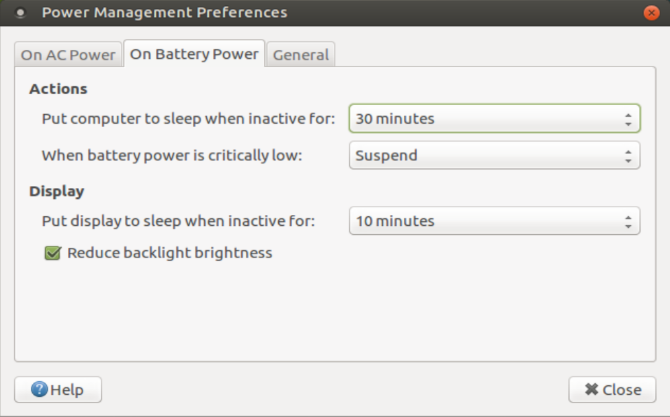
एक बार जब आप सेटिंग स्क्रीन खोल लेते हैं, तो सेटिंग्स को समायोजित करें बैटरी पावर पर स्तंभ। उदाहरण के लिए, आपके पास विकल्प है निष्क्रिय होने पर निलंबित करें... और एक समय या स्थिति सेट करें। या आप बता सकते हैं कि क्या होता है जब शक्ति गंभीर रूप से कम हो.
जब ढक्कन बंद हो आपको गतिविधि को स्वचालित रूप से निलंबित करने देता है, हालाँकि आप एक अन्य विकल्प पसंद कर सकते हैं।
जबकि विंडोज में तुलनात्मक स्क्रीन के रूप में विस्तृत नहीं है, आप यहां पर्याप्त बदलाव पाएंगे कि आपका लिनक्स लैपटॉप कुछ परिदृश्यों में कैसे व्यवहार करता है।
2. अपने प्रदर्शन की चमक कम करें
बैटरी जीवन को बेहतर बनाने का एक और निश्चित तरीका है प्रदर्शन चमक को कम करना। ऐसा करने का सबसे आसान तरीका किसी त्वरित पहुँच चमक नियंत्रण के लिए अपने कीबोर्ड की जांच करना है। हालाँकि, यदि आपके कीबोर्ड में ये नहीं हैं, तो आपको ऑपरेटिंग सिस्टम नियंत्रणों का उपयोग करने की आवश्यकता होगी।
उन्हें खोजने के लिए, खोलें सिस्टम सेटिंग्स> चमक और लॉक और चमक स्लाइडर खोजें। कम चमक और पठनीयता के बीच एक काम करने योग्य मध्य बिंदु ढूंढने के लिए इसे समायोजित करें। आप जो कुछ भी करते हैं, ध्यान दें कि बैटरी की जिंदगी को बेहतर बनाने के लिए पूरी चमक से बचना सबसे अच्छा उपाय है।
एक सेटिंग के लिए भी देखें बिजली बचाने के लिए स्क्रीन मंद. यदि यह उपलब्ध है, तो बॉक्स को चेक करें।
इसके अलावा, एक उज्ज्वल डेस्कटॉप पृष्ठभूमि पर भरोसा करने पर विचार करें। उबंटू टीम के अनुसार, गहरे रंग की पृष्ठभूमि लाइटर की तुलना में 1% अधिक शक्ति का उपयोग करती है।
3. वाई-फाई और ब्लूटूथ को अक्षम करें
बैटरी जीवन को बनाए रखने के लिए कनेक्टिविटी विकल्प हमेशा एक समस्या है।
वाई-फाई आपकी बैटरी पर एक बड़ी हिट हो सकती है, अक्सर कनेक्ट करने के लिए नए नेटवर्क के लिए स्कैनिंग (मतदान), या आपके द्वारा खोले गए किसी भी वेबसाइट टैब को रीफ्रेश करना। इसे दूर करने के लिए, सरल विकल्प वाई-फाई को अक्षम करना है।
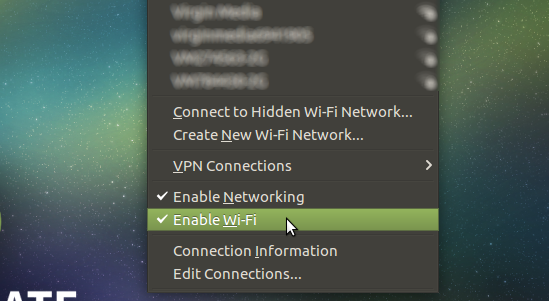
यह करना आसान है: सिस्टम ट्रे में वायरलेस नेटवर्किंग आइकन पर क्लिक करें (आमतौर पर घुमावदार लाइनों की एक श्रृंखला के रूप में दिखाई देती है)। परिणामी मेनू में, क्लिक करें वाई-फाई सक्षम करें चेक को साफ़ करने और वायरलेस को अक्षम करने के लिए।
जब यह ब्लूटूथ की बात आती है, तो पुराने हार्डवेयर पर आप एक समस्या में चलने की अधिक संभावना रखते हैं। ब्लूटूथ 4.0 एलटीई संसाधनों पर बहुत कम है कैसे ब्लूटूथ 4.0 मोबाइल कनेक्टिविटी के भविष्य को आकार दे रहा हैब्लूटूथ डिवाइस स्पेसिफिकेशन शीट पर भूल गया तारा है। अधिक पढ़ें , इसलिए यदि आपका लैपटॉप इससे लैस है, तो आपको ठीक होना चाहिए। हालाँकि, यदि आपके कंप्यूटर में ब्लूटूथ 4.0 एलटीई संगत हार्डवेयर नहीं है, तो आप कुछ बढ़े हुए बैटरी उपयोग में चलने वाले हैं।
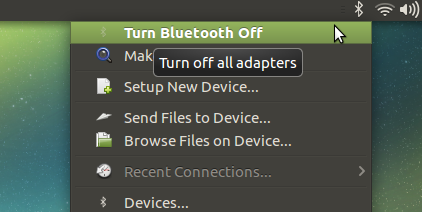
इसे दूर करने के लिए, अपने ब्लूटूथ सेटिंग्स (आमतौर पर सिस्टम ट्रे में ब्लूटूथ आइकन के माध्यम से) ढूंढें और स्विच करें बंद. ध्यान रखें कि क्या आप किसी भी आवश्यक ब्लूटूथ डिवाइस का उपयोग कर रहे हैं, ज़ाहिर है, क्योंकि ये तुरंत अक्षम हो जाएंगे!
एक अन्य विकल्प पुराने ब्लूटूथ हार्डवेयर को अक्षम करना और ब्लूटूथ 4.0 एलटीई यूएसबी डोंगल खरीदना है। और यदि आप वाई-फाई और ब्लूटूथ दोनों को एक कीस्ट्रोके के साथ अक्षम करना चाहते हैं, तो अपने कीबोर्ड पर एयरप्लेन मोड बटन आज़माएं।
4. आप उपयोग नहीं कर रहे हैं किसी भी क्षुधा को बंद करें
किसी भी सिस्टम पर एक आसानी से अनदेखा बैटरी ड्रेन - और लिनक्स अलग नहीं है - ऐसे ऐप्स को खुला रख रहा है जो अब उपयोग नहीं किए जा रहे हैं। आपकी बैटरी पर मल्टीटास्किंग कठिन हो सकती है!
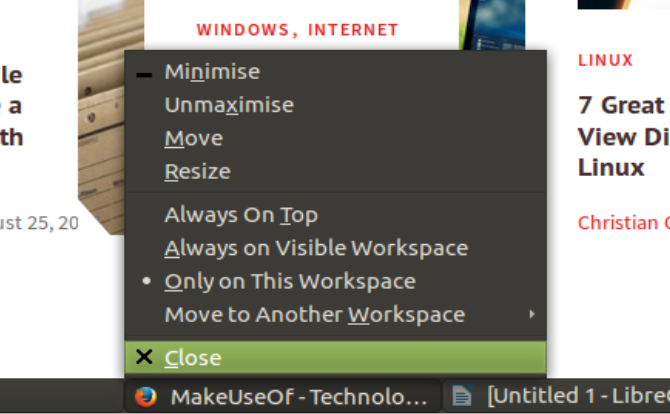
यहां तक कि अगर आप एक अलग ऐप का उपयोग कर रहे हैं, तो जो अन्य खुले हैं वे सीपीयू और रैम का उपयोग कर रहे हैं। वे पृष्ठभूमि में चुपचाप जमे हुए नहीं हैं। ये ऐप्स आपका ब्राउज़र, ईमेल क्लाइंट हो सकते हैं, लिनक्स के लिए स्काइप क्या लिनक्स के लिए स्काइप अंत में विंडोज स्विचर्स के लिए अच्छा है?लिनक्स के लिए स्काइप अब डाउनलोड के लिए उपलब्ध है, लेकिन क्या यह पूर्ण रूप से अपने विंडोज और मैक चचेरे भाई के रूप में चित्रित किया गया है? आओ हम इसे नज़दीक से देखें। अधिक पढ़ें , जो कुछ। न केवल वे अतिरिक्त सीपीयू और रैम संसाधनों के लिए बैटरी से ऊर्जा आकर्षित कर रहे हैं, उनकी उपस्थिति का मतलब है कि प्रशंसक को भी कड़ी मेहनत करनी होगी... और अनुमान लगाएं कि प्रशंसक अपनी शक्ति कहां से प्राप्त कर रहा है?
स्वाभाविक रूप से, आपको इन अप्रयुक्त ऐप्स को तब तक बंद करने की आवश्यकता है जब तक आपको उनकी फिर से आवश्यकता न हो। अपने कार्य पट्टी, लॉन्चर, या डॉक पर आइकन पर राइट-क्लिक करें और चुनें छोड़ना. इस बीच, यदि आपको लिनक्स में ऐप्स बंद करने में कठिनाई हो रही है, तो इन युक्तियों में मदद करनी चाहिए।
5. किसी भी बाहरी / हटाने योग्य मीडिया को बाहर निकालें
हार्ड डिस्क ड्राइव बैटरी जीवन का उपयोग करते हैं। उन सभी भागों को चलाने के लिए उन्हें शक्ति प्रदान करने की आवश्यकता होती है। डीवीडी ड्राइव के लिए भी यही कहा जा सकता है। लेकिन आपकी बैटरी इन उपकरणों को समायोजित करने के लिए बनाई गई है। और जब तक आप एक ठोस राज्य ड्राइव पर नहीं जाते हैं, तब तक आपका HDD बहुत आवश्यक है।
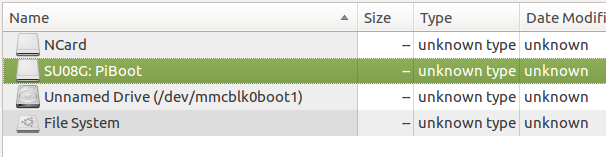
हालाँकि, हटाने योग्य मीडिया एक अलग कहानी है। यदि आप इसका उपयोग नहीं कर रहे हैं, तो आप इसे हटाना चाहते हैं। जबकि बाहरी HDDs और डीवीडी ड्राइव की अपनी बिजली की आपूर्ति, USB फ्लैश ड्राइव और एसडी कार्ड नहीं हैं। इसलिए, जब ये उपयोग में नहीं होते हैं, तो इन मीडिया उपकरणों को अस्वीकार करने का सही अर्थ है।
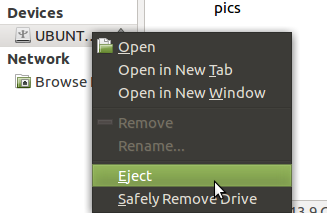
लेकिन यह वहाँ समाप्त नहीं होगा। जबकि लैपटॉप बैटरी को डीवीडी उपयोग को संभालने में सक्षम होना चाहिए, यह इस डिस्क ड्राइव पर भरोसा करने के लिए एक बुरा विचार है जब तक आप बैटरी चार्ज जल्दी छोड़ने की उम्मीद नहीं कर रहे हैं। जब यह प्रयोग में नहीं होगा तो आपके कंप्यूटर से डिस्क को हटाना किसी भी अचानक ऑटोलॉडिंग को रोक देगा।
सर्वोत्तम परिणामों के लिए, हालाँकि, आप संपूर्ण ऑप्टिकल ड्राइव को हटाने पर विचार कर सकते हैं और इसे एक एसएसडी के साथ बदल रहा है कैसे एक HDD या SSD के लिए अपने लैपटॉप डीवीडी ड्राइव को अपग्रेड करने के लिएडीवीडी ड्राइव अधिक से अधिक बेकार हो रहे हैं। हम आपको दिखाते हैं कि 2.5 इंच के HDD या SSD के साथ अपने लैपटॉप डीवीडी ड्राइव को कैसे अपग्रेड किया जाए। अधिक पढ़ें .
6. अपनी फ़्लैश सेटिंग प्रबंधित करें (या अनइंस्टॉल करें)
आह, एडोब फ्लैश। हालाँकि इसे अंत में डेवलपर्स Adobe द्वारा अंतिम तिथि दी गई है, Flash एक सॉफ़्टवेयर का एक टुकड़ा है जिसे आपको कुछ वेबसाइटों पर जाने के लिए आवश्यक है। यह आदर्श से कम है, लेकिन जब तक यह 2020 में जीवन का अंत नहीं हो जाता एडोब अंत में फ़्लैश मार रहा है... 2020 मेंएडोब ने घोषणा की है कि यह फ्लैश को मार रहा है। यह वह है, जिसमें फ्लैश अच्छे के लिए दूर जा रहा है। कोई वापसी नहीं, कोई अंतिम मिनट नहीं है, चला गया लेकिन भूल नहीं है। अधिक पढ़ें , आप शायद अपने लिनक्स लैपटॉप पर फ्लैश स्थापित करने जा रहे हैं।
बेशक, फ्लैश का उपयोग करना आपके सिस्टम पर एक विशाल संसाधन नाली है, जिसमें आपकी बैटरी एक बड़े पैमाने पर हिट लेती है। तो उत्तर क्या है?
कई विकल्प उपलब्ध हैं। सबसे पहले, आप बस Adobe Flash की स्थापना रद्द कर सकते हैं, और ब्राउज़ करते समय सर्वश्रेष्ठ के लिए आशा कर सकते हैं। वैकल्पिक रूप से, आप अपने ब्राउज़र को ऑटो-प्ले से फ्लैश-आधारित वीडियो को रोकने के लिए कॉन्फ़िगर कर सकते हैं।

यदि आप मोज़िला फ़ायरफ़ॉक्स का उपयोग कर रहे हैं, तो मेनू खोलें और चुनें ऐड-ऑन> प्लगइन्स. यहां, Shockwave Flash को सेट करें कभी सक्रिय न हों. या, यदि आपको समय-समय पर फ्लैश की आवश्यकता है, तो उपयोग करें सक्रिय करने के लिए कहें विकल्प। इस तरह, जब कोई वीडियो लोड किया जाता है, तो इससे खेलने से पहले आपको फ़्लैश सक्षम करने के लिए कहा जाएगा।
क्रोम में, दर्ज करें chrome: // settings ब्राउज़र पता बार में और खोजें सामग्री का समायोजन फिर Chamak. यहां, आप टॉगल कर सकते हैं या नहीं साइटों को फ़्लैश चलाने की अनुमति दें. वहाँ भी विकल्प है पहले पूछो. अगर आपको लगता है कि आपको Flash की आवश्यकता होगी, तो इन दोनों सेटिंग्स को सक्रिय करना सबसे बुद्धिमान पाठ्यक्रम होगा। दूसरी ओर, आप बस फ्लैश अक्षम कर सकते हैं।
क्रोम के साथ भी, आप कोशिश कर सकते हैं chrome: // झंडे / स्क्रीन, और देखो HTML को फ़्लैश पर प्राथमिकता दें. यह सेटिंग वेबसाइटों को फ्लैश के बजाय एचटीएमएल 5 में मीडिया को प्रस्तुत करने के लिए मजबूर करती है; सक्षम होने पर, वीडियो फ़्लैश में नहीं चलेगा।
7. लिनक्स के लिए TLP स्थापित करें
अंत में, सॉफ्टवेयर का एक बड़ा टुकड़ा है जिसे आप अपने लैपटॉप की बैटरी लाइफ को बेहतर बनाने में मदद करने के लिए लिनक्स में इंस्टॉल कर सकते हैं। विभिन्न अनुकूलन योग्य विन्यासों की विशेषता, TLP फिर भी आपको आरंभ करने में मदद करने के लिए एक डिफ़ॉल्ट कॉन्फ़िगरेशन फ़ाइल के साथ जहाज।
उबंटू के लिए टीएलपी स्थापित करने के लिए, आपको भंडार जोड़ना होगा:
sudo add-apt-repository ppa: लाइनरनर / टीएलपीकिसी भी PPA के साथ, आपको सॉफ़्टवेयर स्थापित करने से पहले अपडेट चलाने की आवश्यकता होगी:
sudo apt update sudo apt install tlp tlp-rdwआईबीएम थिंकपैड उपयोगकर्ताओं को समर्पित पैकेज स्थापित करने की आवश्यकता होगी:
sudo apt स्थापित tp-smapi-dkms acpi-call-toolsयदि आप फेडोरा चला रहे हैं, तो रिपॉजिटरी को साथ जोड़ें
yum स्थानीय स्थापना -nogpgcheck http://repo.linrunner.de/fedora/tlp/repos/releases/tlp-release-1.0-0.noarch.rpm yum स्थानीय स्थापना -nogpgcheck http://download1.rpmfusion.org/free/fedora/rpmfusion-free-release-stable.noarch.rpmअगला, भंडार की जाँच करें और स्थापित करें:
yum स्थापित tlp tlp-rdwजो भी विधि आप उपयोग करते हैं, दर्ज करें
सुडोल tlp शुरू... पहली बार टीएलपी चलाने के लिए। कॉन्फ़िगरेशन के बाद, यह आपके कंप्यूटर बूट्स पर हर बार चलेगा।
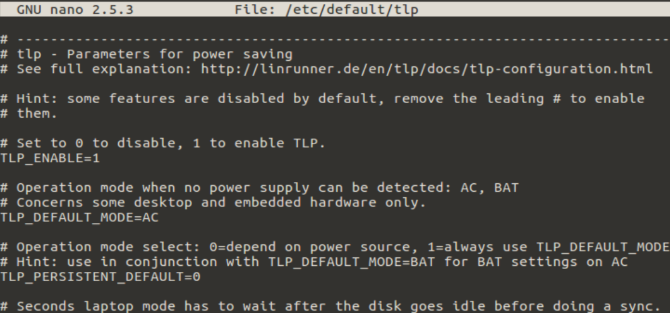
टीएलपी के साथ डिफ़ॉल्ट उपयोग अच्छा है, लेकिन आप इसे अपने लैपटॉप पर दर्जी करने के लिए कुछ सेटिंग्स को समायोजित करना पसंद कर सकते हैं। अपने में कॉन्फ़िगर गाइड चला रहा है पसंदीदा पाठ संपादक उन्नत लिनक्स टेक्स्ट एडिटर्स की तुलना: केट बनाम गेडिटकोई भी लिनक्स उपयोगकर्ता आपको बताएगा कि एक अच्छा टेक्स्ट एडिटर एक कंप्यूटर सिस्टम का एक महत्वपूर्ण घटक है, भले ही आप एक नए उपयोगकर्ता या अनुभवी समर्थक हों। टर्मिनल टेक्स्ट का उपयोग करते समय ... अधिक पढ़ें आपको सेटिंग्स को ट्विक करने देगा
सुडो नैनो / आदि / डिफ़ॉल्ट / टीएलपीसेटिंग्स की एक पूरी मेजबान में पाया जा सकता है टीएलपी प्रलेखन, लेकिन इन्हें उचित विचार किए बिना लागू नहीं किया जाना चाहिए। दरअसल, एक सेटिंग को बदलना, रिबूट करना (बदलावों को लागू करना आवश्यक है) और यह देखना कि सेटिंग आपके लैपटॉप की बैटरी को कैसे रोकती है या उसमें बाधा डालती है, यह कार्रवाई का सबसे सुरक्षित कोर्स है। ध्यान दें कि लैपटॉप के बीच कई अंतरों के कारण, आपके लिए जो काम करता है वह आपके दोस्तों के लिए काम नहीं कर सकता है।
अपने लिनक्स लैपटॉप की बैटरी लाइफ को बेहतर बनाने के 7 तरीके
लिनक्स लैपटॉप पर बैटरी जीवन में सुधार करना मुश्किल नहीं है। आपको बस इतना करना है:
- बिल्ट इन पावर सेटिंग्स का उपयोग करें।
- प्रदर्शन की चमक को कम करें।
- वाई-फाई और ब्लूटूथ कनेक्टिविटी को अक्षम करें।
- अप्रयुक्त एप्लिकेशन बंद करें।
- हटाने योग्य भंडारण निकालें।
- Adobe Flash अक्षम करें।
- टीएलपी स्थापित करें।
आपके लिनक्स लैपटॉप की बैटरी से अतिरिक्त मिनटों या घंटों को निचोड़ना मुश्किल नहीं है। उपरोक्त सभी युक्तियां और युक्तियां जल्दी से लागू की जा सकती हैं, और परिणाम तुरंत देखे जाते हैं। यहां तक कि टीएलपी को डिफ़ॉल्ट कॉन्फ़िगरेशन के साथ इंस्टॉल और उपयोग करने में पांच मिनट से अधिक नहीं लगता है।
आप अपने लिनक्स लैपटॉप की बैटरी लाइफ को बेहतर बनाने के लिए क्या उपयोग करते हैं? क्या आपके पास अनुशंसा करने के लिए साझा करने के लिए कोई एप्लिकेशन या एप्लिकेशन है? हमें टिप्पणियों में बताएं।
ईसाई Cawley सुरक्षा, लिनक्स, DIY, प्रोग्रामिंग और टेक समझाया के लिए उप संपादक है। वह वास्तव में उपयोगी पॉडकास्ट का भी निर्माण करता है और डेस्कटॉप और सॉफ्टवेयर समर्थन में व्यापक अनुभव रखता है। लिनक्स प्रारूप पत्रिका के लिए एक योगदानकर्ता, ईसाई एक रास्पबेरी पाई टिंकरर, लेगो प्रेमी और रेट्रो गेमिंग प्रशंसक है।